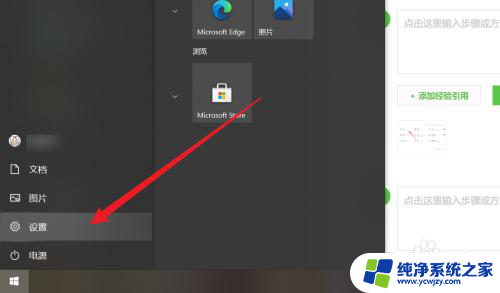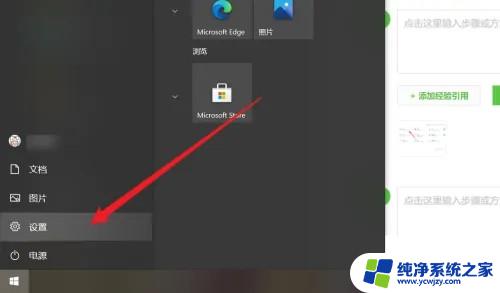win10电脑蓝牙连接音响没声音怎么办
更新时间:2024-05-01 10:44:15作者:xiaoliu
在使用Win10电脑连接蓝牙音响时,有时候会出现配对成功但没有声音的情况,这种问题可能由多种原因引起,例如设备驱动问题、蓝牙连接不稳定等。若遇到这种情况,我们可以尝试重新连接音响、检查音量设置、更新驱动程序或者重启设备等方法来解决。在解决问题的过程中,我们需要耐心查找原因并采取有效措施,以确保蓝牙音响能够正常工作并享受高质量的音频体验。
方法如下:
1.点击设置
开始菜单界面中点击【设置】。
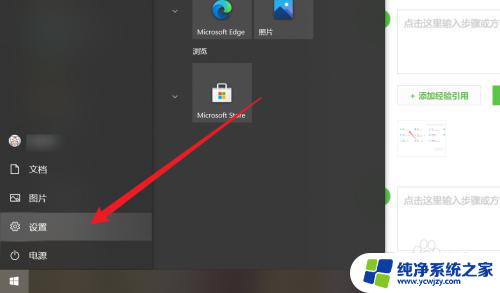
2.点击系统
点击【系统】选项。
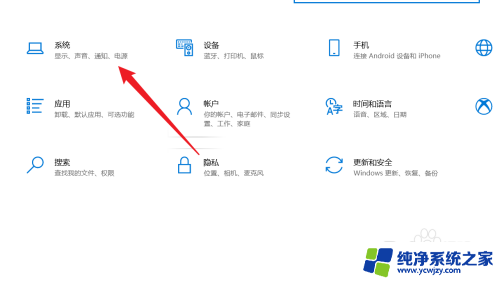
3.点击声音
点击【声音】选项。
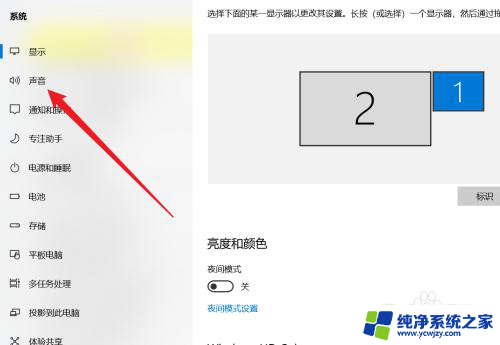
4.选择蓝牙音响
输出设备选择已连接的蓝牙音响。
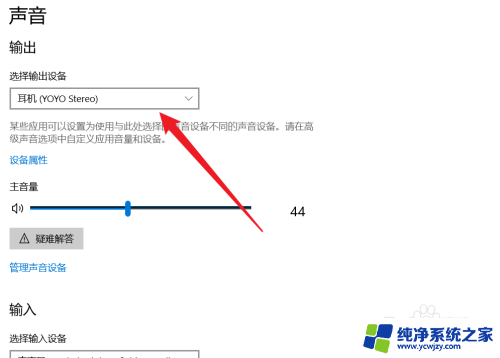
以上就是Win10电脑蓝牙连接音响没声音的解决方法,如果你遇到了这个问题,可以根据以上步骤来解决,希望对大家有所帮助。